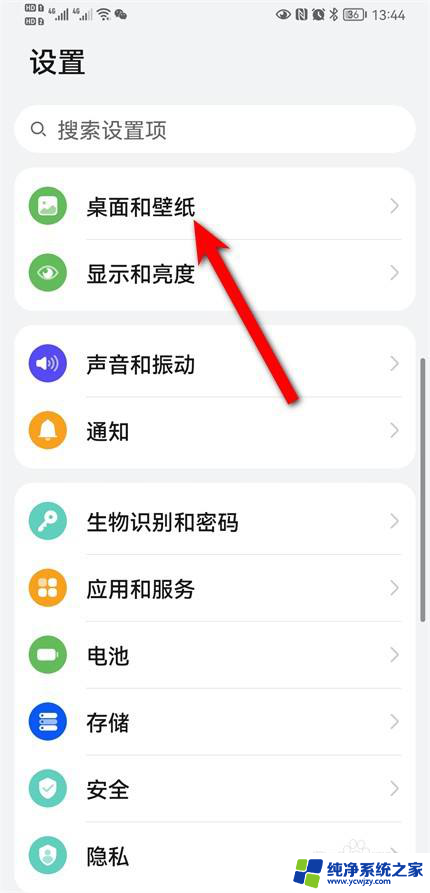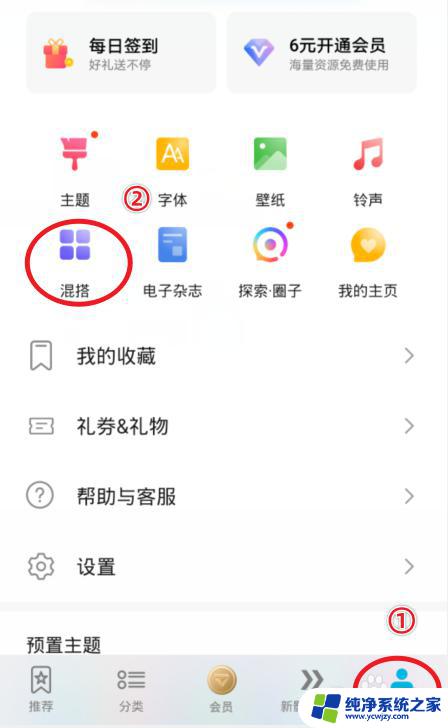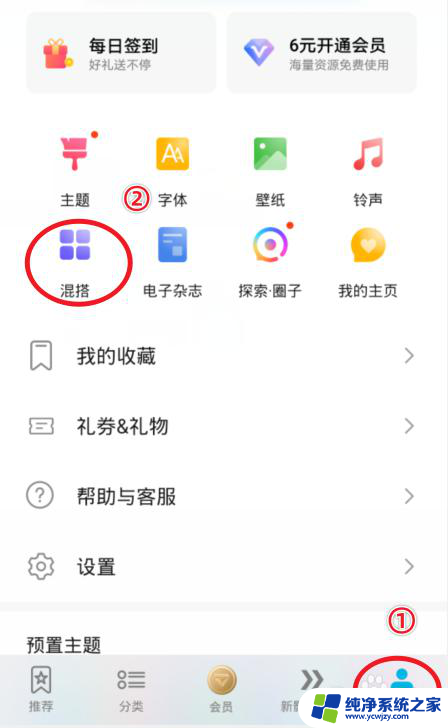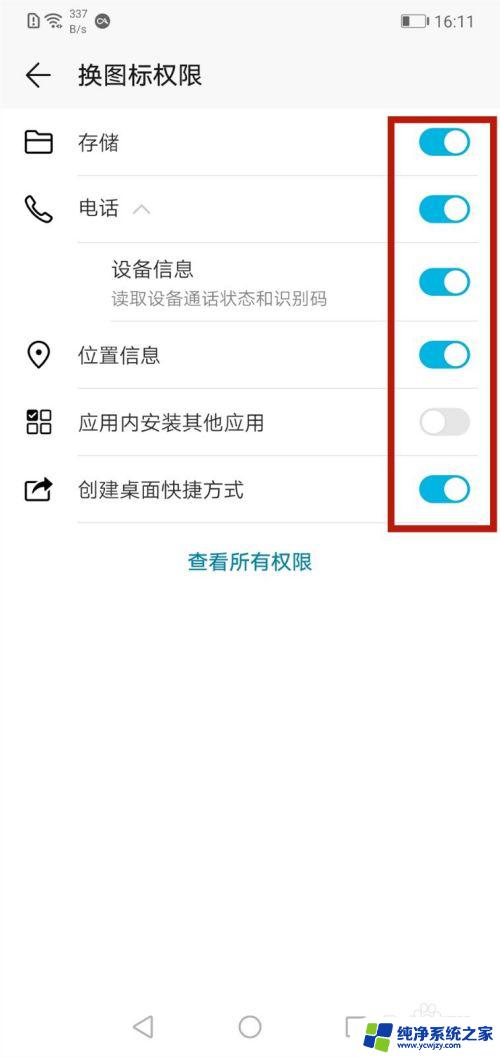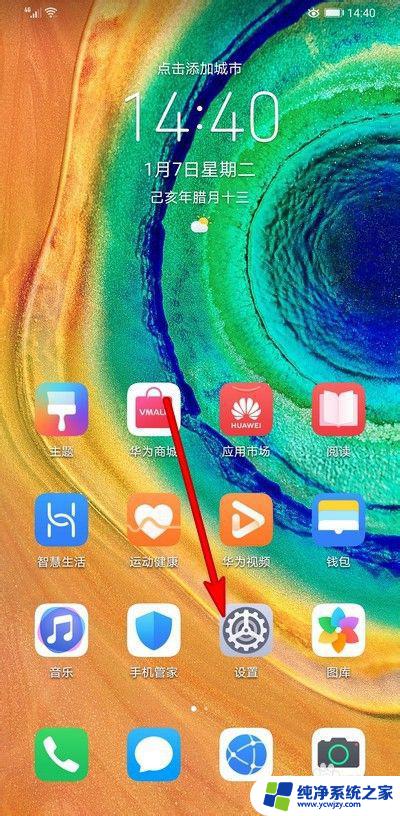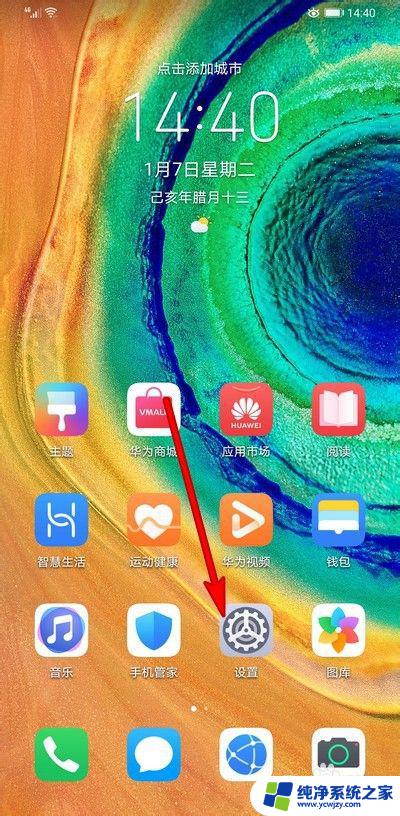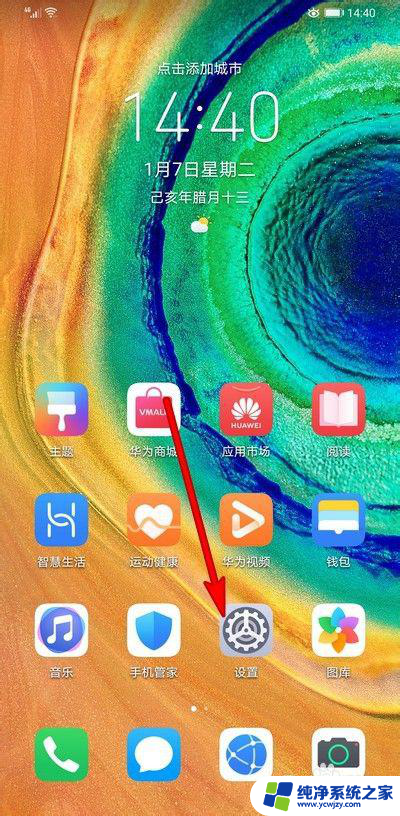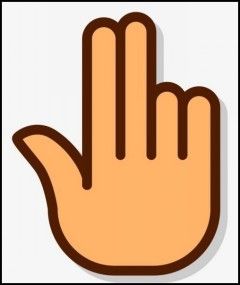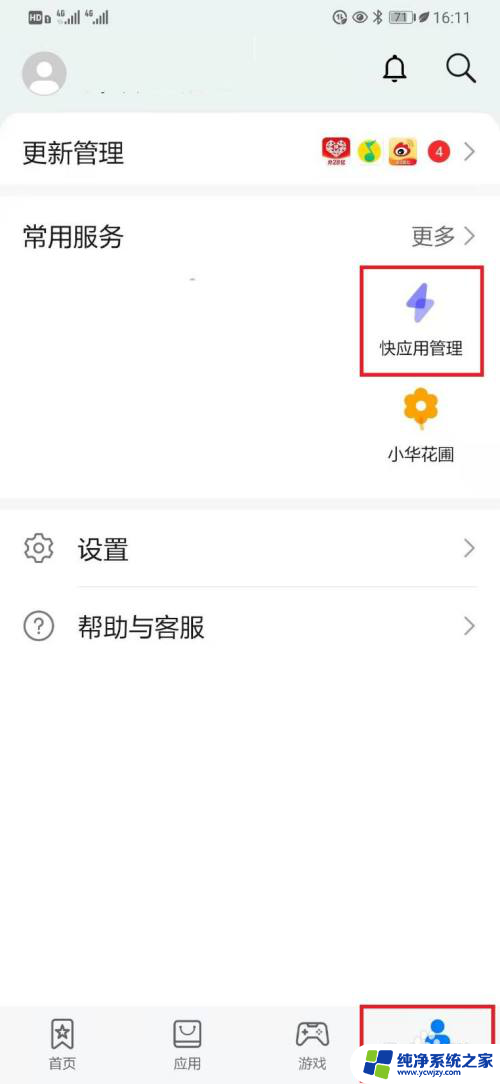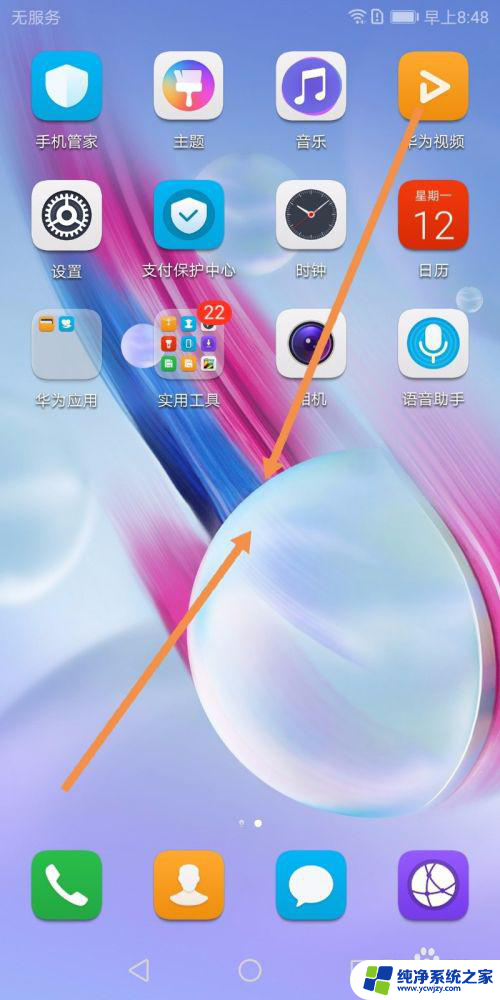华为手机如何更换应用图标
更新时间:2024-05-03 13:04:33作者:jiang
想要让自己的华为手机变得更加个性化吗?不妨尝试修改手机应用图标,让手机界面焕然一新,华为手机应用图标修改教程简单易懂,只需要几个简单的步骤就能实现。通过更换应用图标,不仅可以让手机界面更加美观,还能让手机使用更加顺畅。快来跟着教程一起动手,为自己的手机增添一丝独特的风采吧!
具体步骤:
1.选择华为手机自带的主题应用,点击我的选项并选择混搭图标。
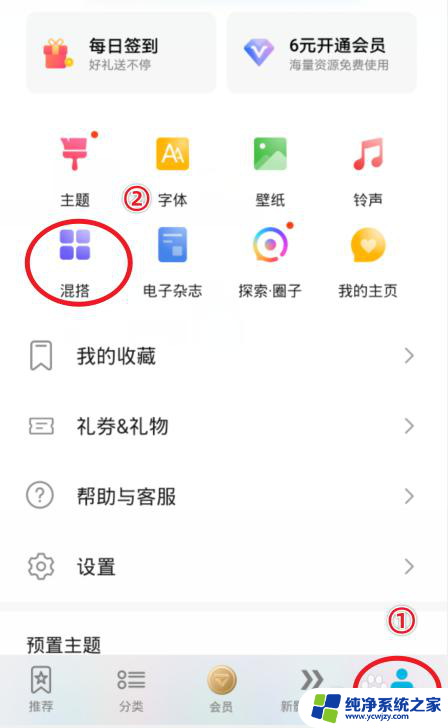
2.在混搭界面,选择图标的样式进入。

3.进入后,点击当前使用的图标样式。
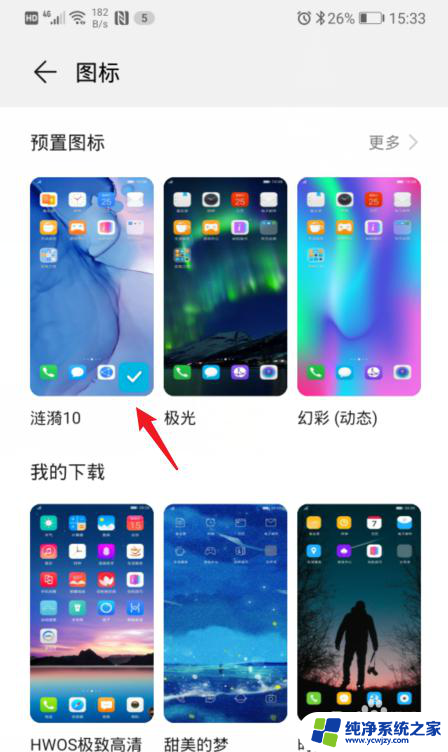
4.之后,选择右下方的自定义选项。
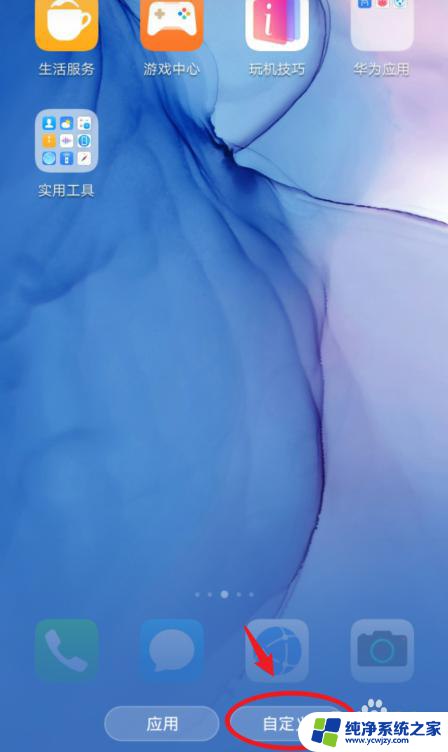
5.在自定义界面,通过左右滑动,选择需要更换图标的应用。
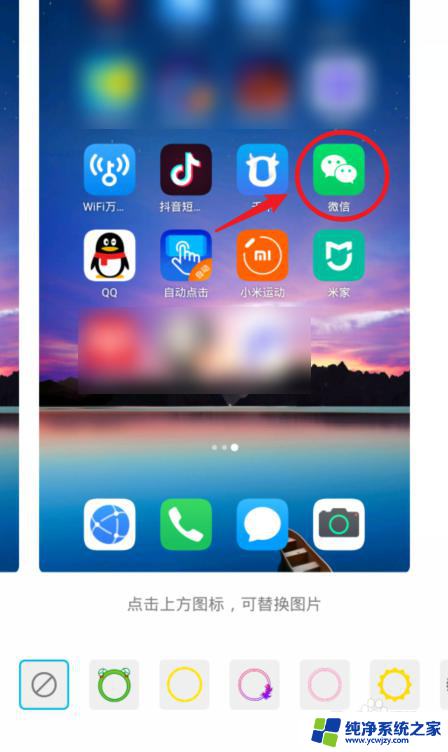
6.选定后,可以选择现有的背景图片。这里我们点击本地图库,来进行自定义图标。
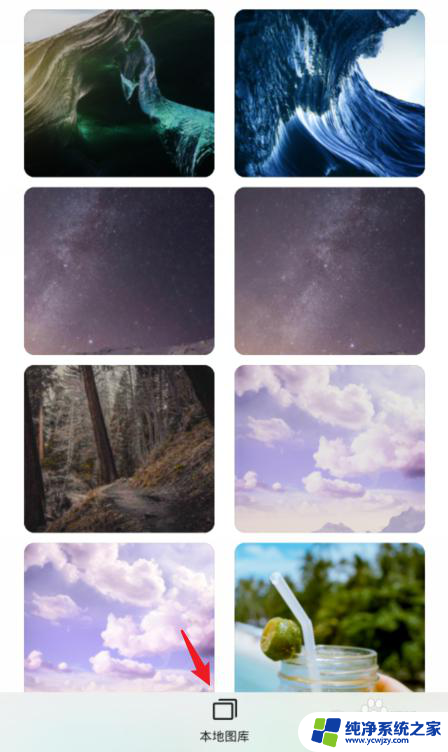
7.进入本地照片后,选择需要设置的照片,点击右上方的确定。

8.之后,会出现一个灰色的方框,拖动方框选取需要展示的部分,点击确定。

9.确定后,可以看到应用的图标已经改变,点击右上方的确定。
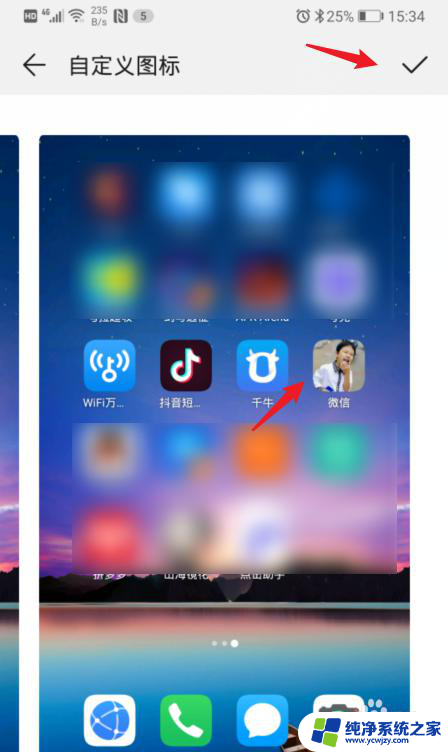
10.确定后,回到手机桌面,就可以看到修改后的应用图标。
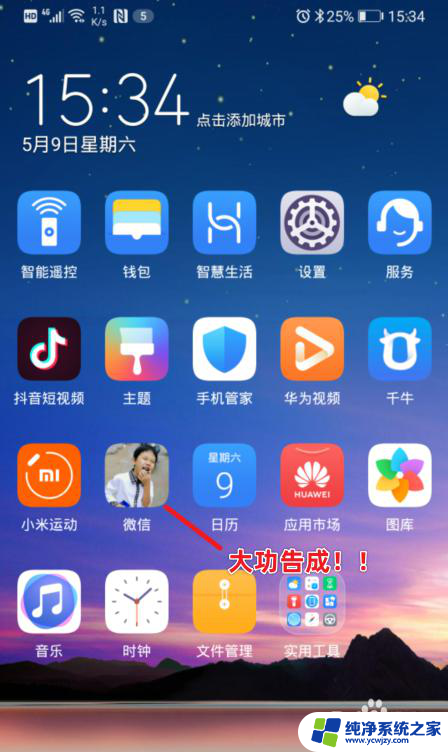
以上是关于如何更换华为手机应用图标的全部内容,如果您遇到此问题,您可以按照以上方法解决,希望这能对大家有所帮助。